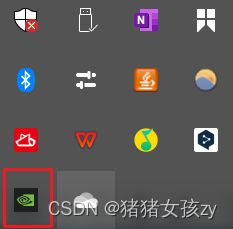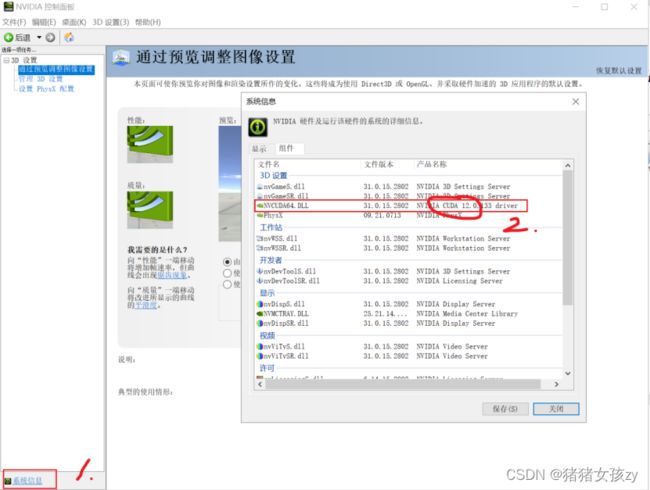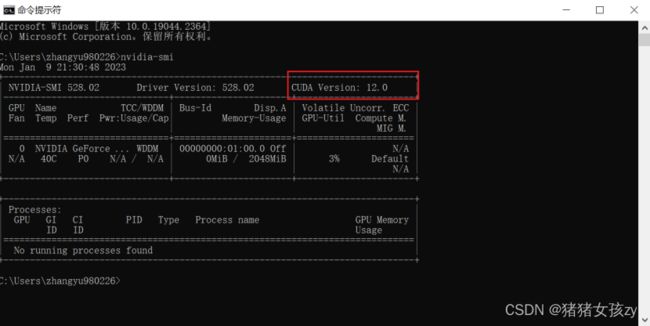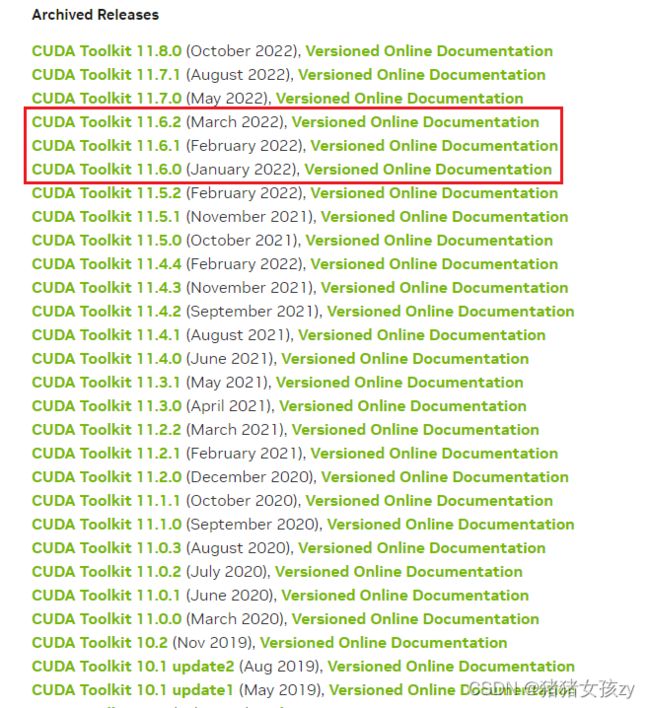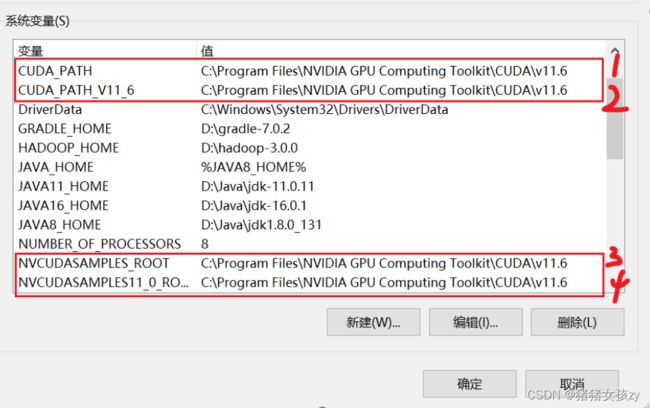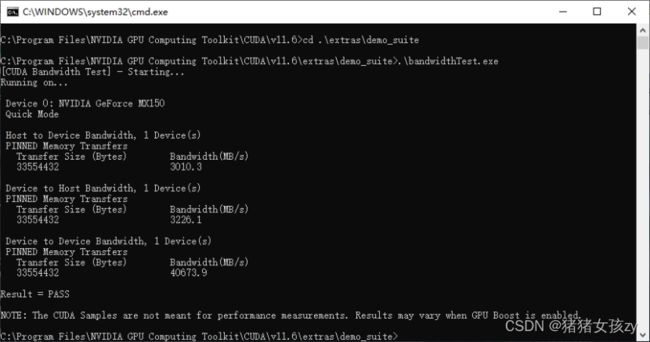NVIDIA、CUDA、CUDNN、PyTorch安装吐血整理!!!
一、判断显卡种类
判断你当前电脑的显卡是NVIDIA(N卡)还是AMD(A卡),Pytorch需要基于NVIDIA的显卡(N卡)上运行,A卡就不行了。

二、安装CUDA、CUDNN(一定要注意对应版本!!!)
2.1 安装CUDA
1.判断电脑应该装什么版本的CUDA。
方式一:NVIDIA 控制面板中查看
方式二:CMD查看
CMD中输入:
nvidia-smi
查看到本机可装CUDA版本12.0,版本向下兼容,意思就是CUDA 12.0及以下版本的都可以安装,但一般不建议使用最新版本的,因为可能后续其他安装包没有更新对应版本的可以下载,所以最好选CUDA 12.0以前的一到两个版本,我这里选择的是CUDA 11.6,可以从pytorch官网(官网:https://pytorch.org/get-started/locally/)中可以看到,目前的CUDA版本一般是11.6和11.7(2023年1月9日)。
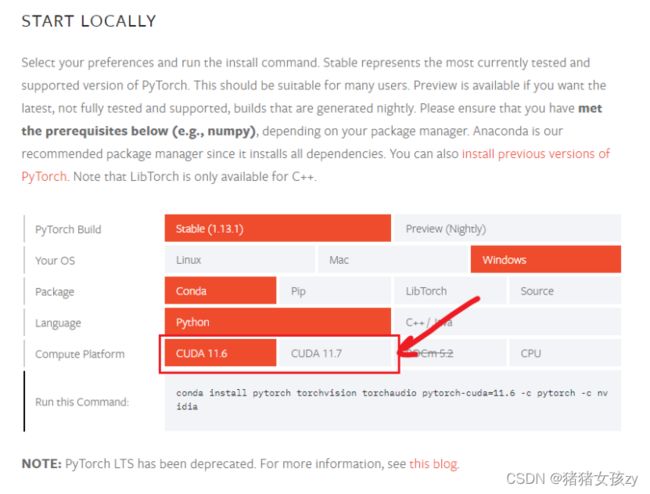
2.下载对应版本CUDA 11.6(官网地址:https://developer.nvidia.com/cuda-toolkit-archive)
这三个均为CUDA 11.6的安装包,任意选择一个,点击下载。
3.选择本机对应平台的CUDA安装包,我的电脑配置为(Windows 10,64位),下载会有点慢,大概2个G左右。
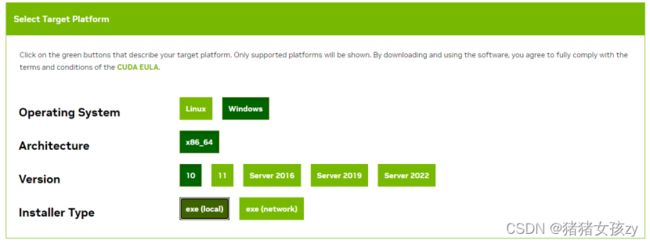
5.如果你是第一次安装,尽量全部选择;如果是以前卸载过重装,那就只勾选第一个CUDA进行安装,如下:
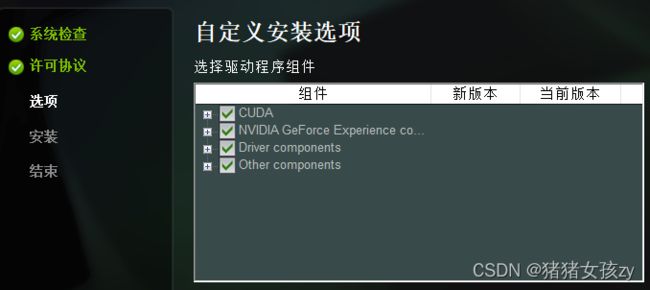
6.尽量不选择装Visual Studio Integration,不然后面会出现问题
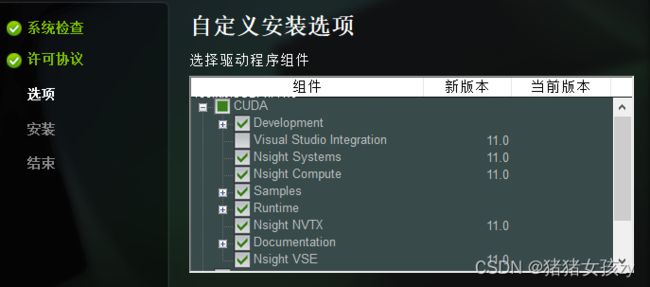
7.安装位置尽量使用默认路径,这里最好截个图,不然后续配置环境变量不知道在哪个文件夹内。
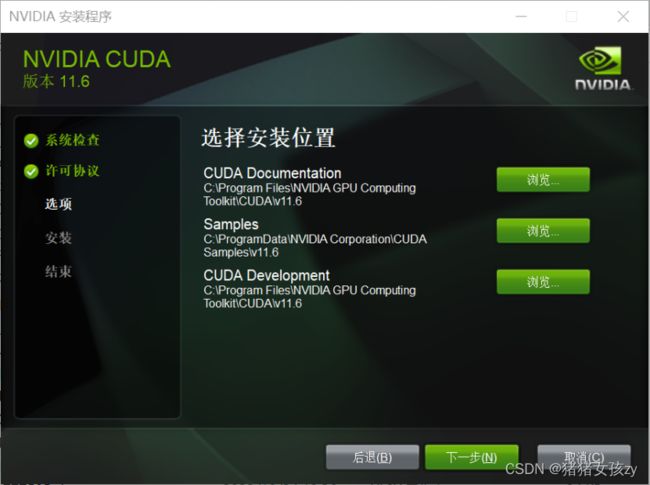
8.打开【控制面板】——【程序】——【程序和功能】,查看是否安装好CUDA程序
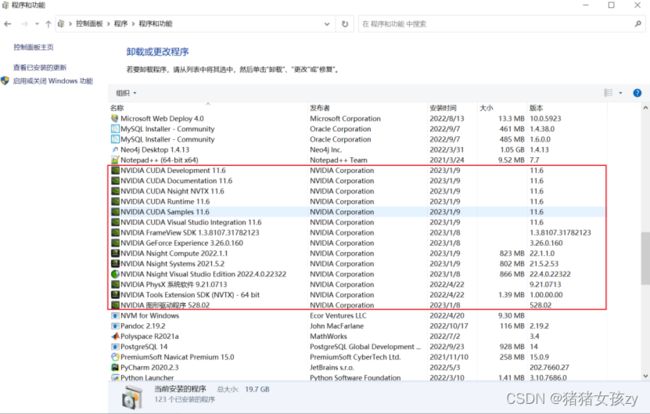
配置4个环境变量,变量名为:
CUDA_PATH
CUDA_PATH_V11_6
NVCUDASAMPLES_ROOT
NVCUDASAMPLES11_0_ROOT
路径均为上面截图的路径,我的是:
C:\Program Files\NVIDIA GPU Computing Toolkit\CUDA\v11.6
10.使用CMD查看CUDA是否安装成功,命令为nvcc --version或nvcc -V
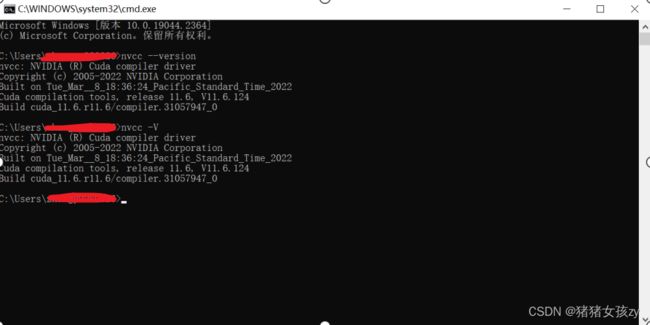
至此,CUDA安装成功。
2.2 安装CUDNN
1.查看已经安装好的CUDA,适配的CUDNN版本是多少(官网:https://developer.nvidia.com/rdp/cudnn-archive),此网址需要注册,注册一下登录然后就可以下载了。
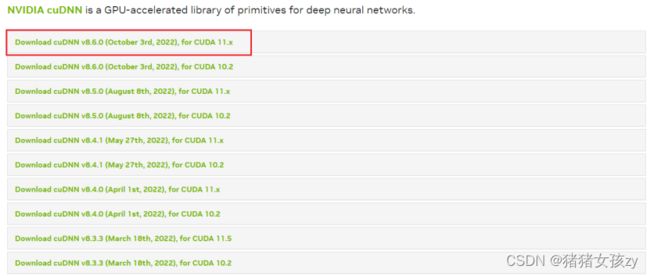
我下载的是v8.6.0,匹配CUDA 11.x版本。
2.下载好的是一个压缩包,解压后如下:
![]()
3.把这三个文件夹(bin、include和lib)复制到上面安装CUDA第8步的同名文件夹中(建议分别把文件夹里的内容复制到对应CUDA第8步的同名文件夹中)
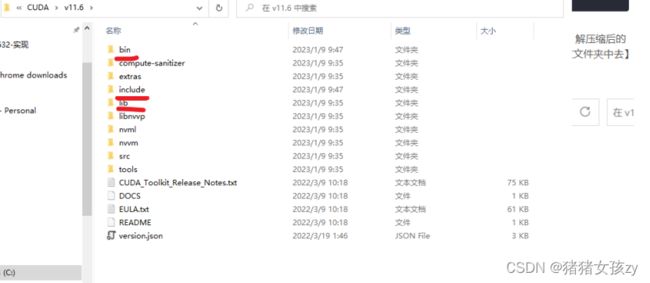
就是把解压后cudnn-windows-x86_64-8.6.0.163_cuda11-archive下的bin、include和lib文件夹的内容复制到C:\Program Files\NVIDIA GPU Computing Toolkit\CUDA\v11.6的bin、include和lib文件夹内。
4.添加环境变量

在Path变量内添加4个路径:
C:\Program Files\NVIDIA GPU Computing Toolkit\CUDA\v11.6\bin
C:\Program Files\NVIDIA GPU Computing Toolkit\CUDA\v11.6\include
C:\Program Files\NVIDIA GPU Computing Toolkit\CUDA\v11.6\lib
C:\Program Files\NVIDIA GPU Computing Toolkit\CUDA\v11.6\libnvvp
5.验证是否配置成功
cmd中依次输入:
cd C:\Program Files\NVIDIA GPU Computing Toolkit\CUDA\v11.6
cd .\extras\demo_suite
.\bandwidthTest.exe
这样就是安装成功了!!
三、安装Pytorch
Pytorch非常脆弱,必须使用Python版本+PyTorch版本+torchversion版本+torchaudio版本+CUDA版本一一对应!!我的电脑装的是anaconda 3,Python版本为3.9,每个人版本不一样,装的东西也不一样。
1.最好不要去官网使用pip直接安装(官网:https://pytorch.org/get-started/locally/),因为真的很卡,有时候用了镜像也会因为网络问题中途断开,建议使用我的方法,保证不会因为镜像问题或网速问题出错!
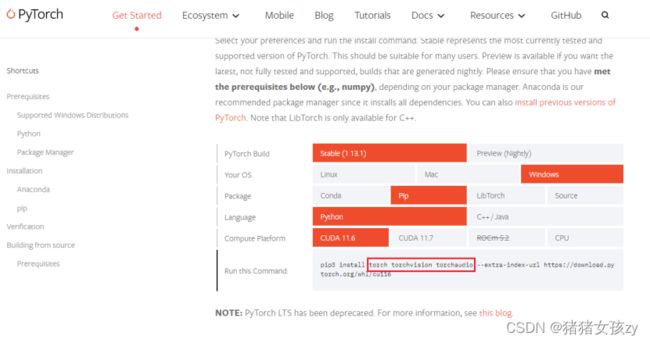
2.官网如上所示,是需要安装torch、torchvision和torchaudio(自然语言处理最好再下个torchtext),打开后面的url(https://download.pytorch.org/whl/cu116)
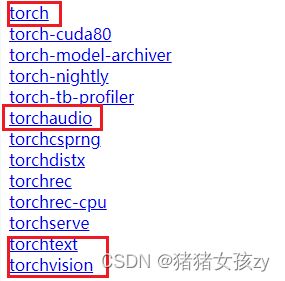
3.安装torch。点击torch,里面会看到一堆whl文件,你要找个最合适的版本下载。
首先肯定下载最新版,其次必须匹配你的cuda版本,然后Python版本也得合适, 然后操作系统也得匹配,最后,处理器架构得合适。
比如我的计算机是cuda11.6, Python 3.9, Windows10系统64位, 那么就选择torch-1.12.0+cu116-cp39-cp39-win_amd64.whl就好了
所以我的torch版本是 1.12.0 后面所有的包都要基于这个版本对应的版本进行安装!
4.安装torchvision。对应版本如下表(网址:https://blog.csdn.net/shiwanghualuo/article/details/122860521)
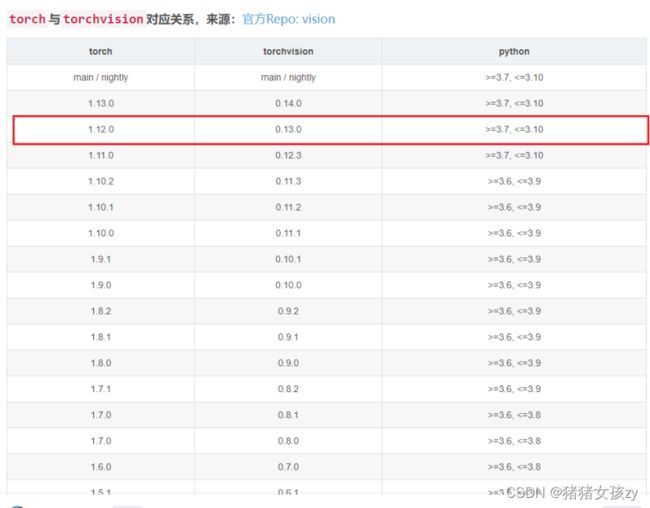
我选择的是torchvision-0.13.0+cu116-cp39-cp39-win_amd64.whl进行下载
5.安装torchaudio。安装版本如下表所示(网址:https://blog.csdn.net/shiwanghualuo/article/details/122860521)
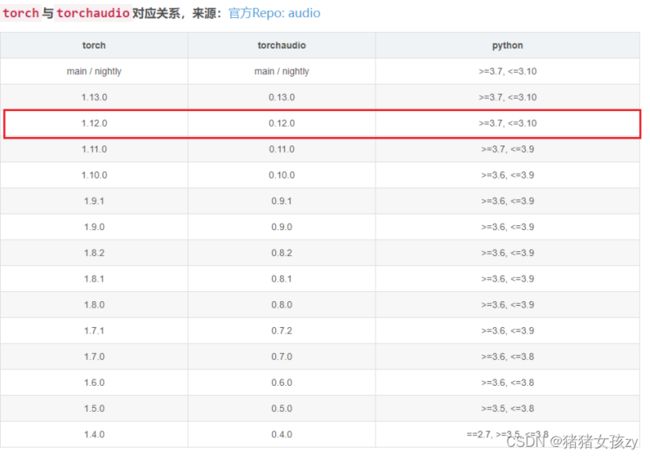
所以我安装的是torchaudio-0.12.0+cu116-cp39-cp39-win_amd64.whl。
6.安装torchtext。安装版本(网址:https://blog.csdn.net/weixin_45893089/article/details/126533469)见下表:
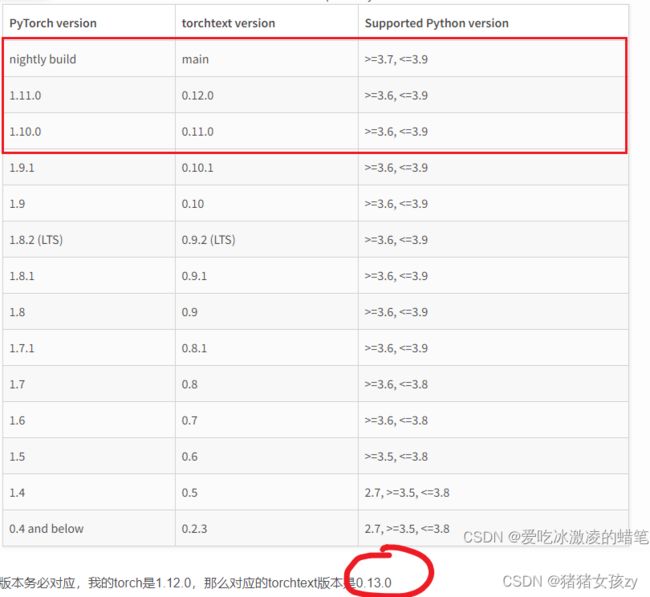
我下载的是torchtext-0.13.0-cp39-cp39-win_amd64.whl。
7.安装torch、torchvision、torchaudio、torchtext这四个包,我是把这四个文件夹放进了D盘根目录下,cmd里输入:
cd d:\
pip install torch-1.12.0+cu116-cp39-cp39-win_amd64.whl
pip install torchvision-0.13.0+cu116-cp39-cp39-win_amd64.whl
pip install torchaudio-0.12.0+cu116-cp39-cp39-win_amd64.whl
pip install torchtext-0.13.0-cp39-cp39-win_amd64.whl
安装成功后,会显示successful!
8.测试是否安装成功
cmd里输入:
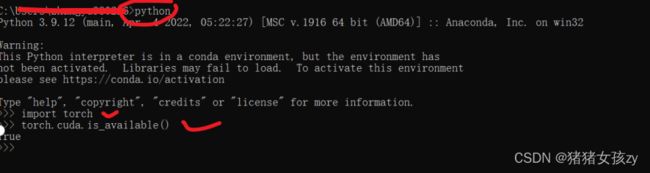
python
import torch
torch.cuda.is_available()
显示True则表示安装成功!